High Contrast merupakan salah satu fitur aksesibilitas pada Windows yang telah diterapkan oleh Microsoft sejak rilisnya Windows XP. Fitur High Contrast digunakan jika seseorang mengalami masalah visual atau penglihatan pada sistem operasi yang ia gunakan. Untungnya, dengan menggunakan fitur tersebut, tampilan pada Windows akan sangat jelas, sehingga tiap tombol atau icon pada Windows dapat berbeda satu sama lain, memudahkan pengguna untuk kedepannya.
Berikut cara mengaktifkan fitur High Contrast di Windows 10.
Langkah:
1. Buka opsi Settings pada Windows (bisa dengan cara menekan tombol WIN + I pada keyboard atau dengan cara menekan logo gir pada bagian Start Windows).
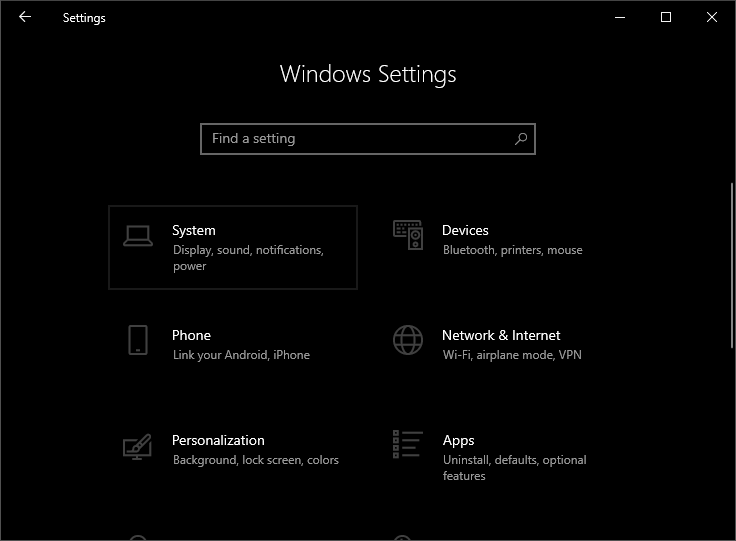
2. Pada bagian Settings, pilih opsi Ease of Access. Nantinya kita akan dibawa menuju halaman aksesibilitas.
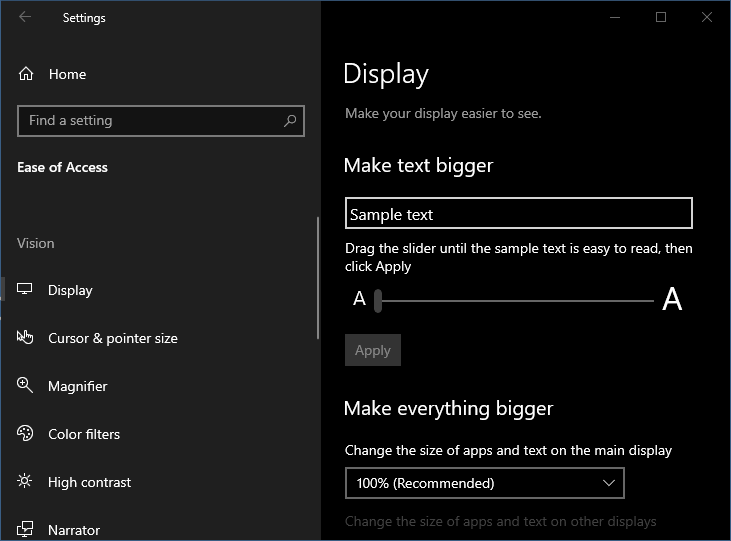
3. Pada bagian navigasi, pilih opsi High Contrast. Lalu, nyalakan fitur dari High Contrast dengan cara menekan On pada pilihan Turn on high contrast.
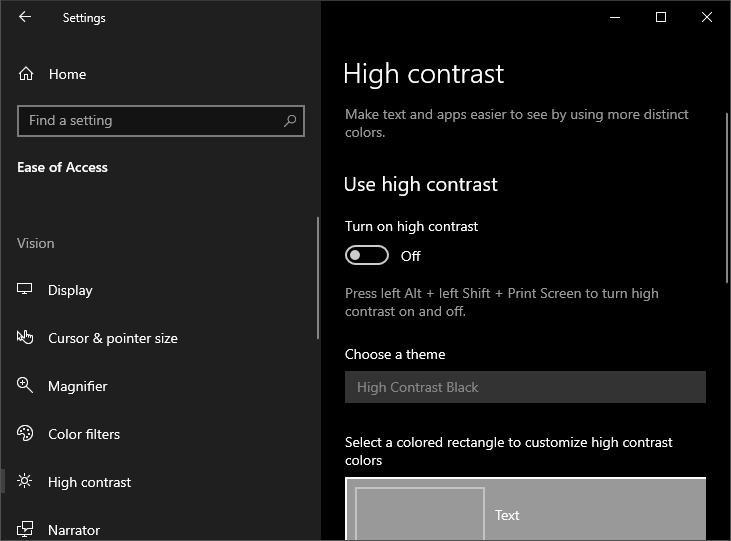
4. Jika sudah, tunggu beberapa saat. Jika berhasil, nantinya tampilan pada Windows kita akan menjadi lebih jelas serta dominan pada pilihan yang tersedia pada halaman Windows. Untuk mengatur tampilan pada High Contrast, pada bagian Choose a theme, pilih tampilan High Contrast yang dirasa cocok dengan penglihatan pengguna.
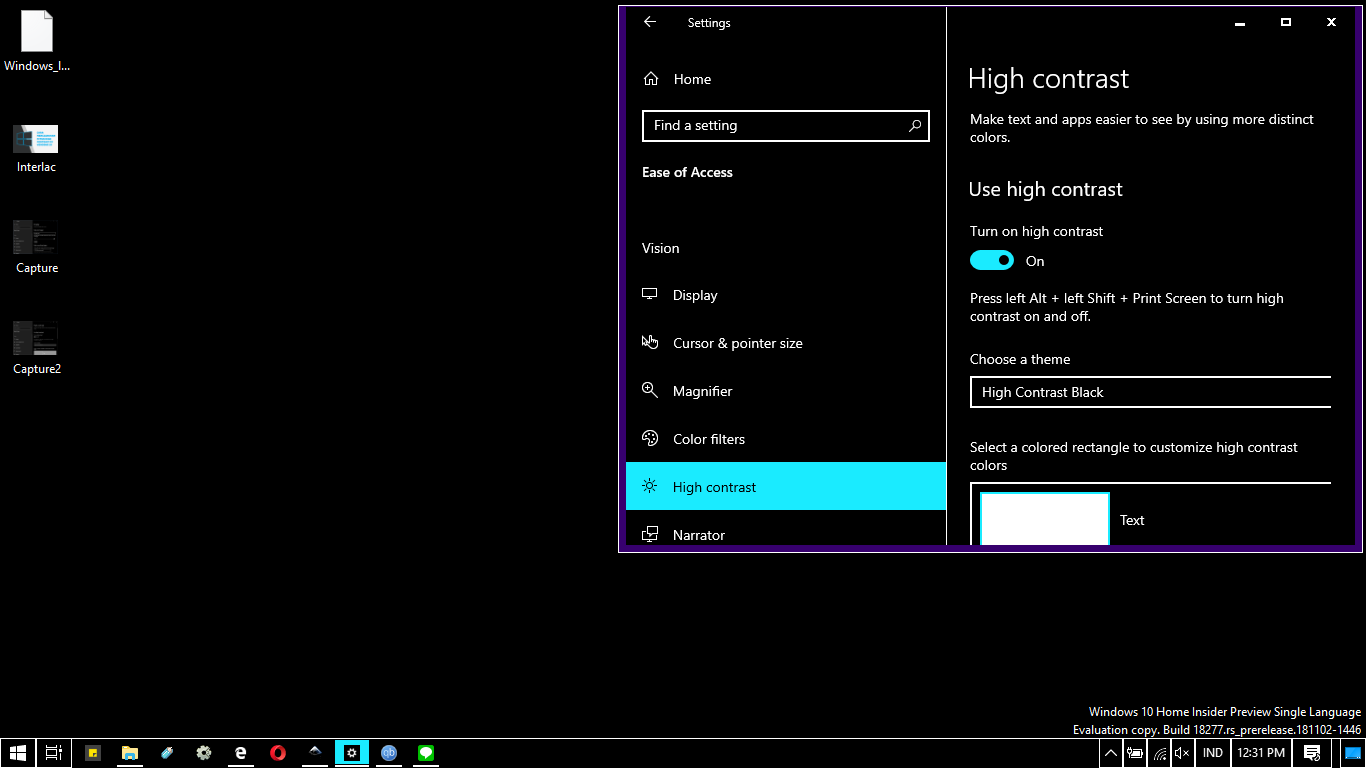
Demikian tutorial cara mengaktifkan fitur High Contrast di Windows 10. Semoga bermanfaat.

















nono
Maret 8, 2020 at 10:16
saya ngga sengaja menekan high contrast jadi on, nah setelah saya coba tekan lagi tombolnya dengan harapan bergeser dan jadi off, ada tulisan peringatan “this theme can be applied to the desktop. try clicking a different theme”. pada tombolnya sudah berubah posisi dan kelihatannya berhasil off, tapi temanya belum berubah, masih gelap dengan tulisan hijau terang. saya sudah coba tekan alt+shift kiri+prt sc sysrq, tapi tetap sama.
tolong dibantu ya kak, saya mudah pusing kalau lihat warna terang menonjol begini… terimakasih sebelumya